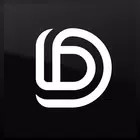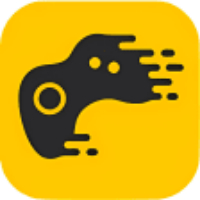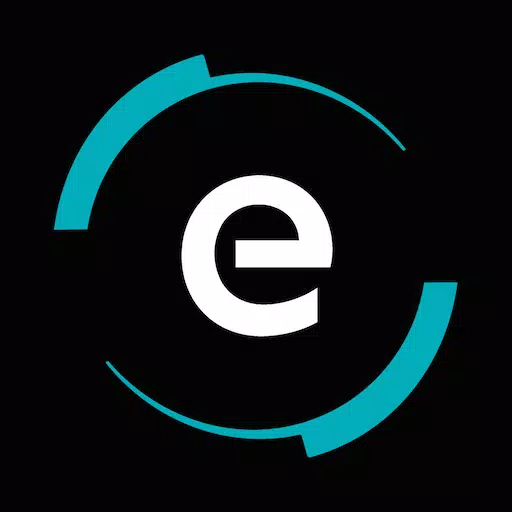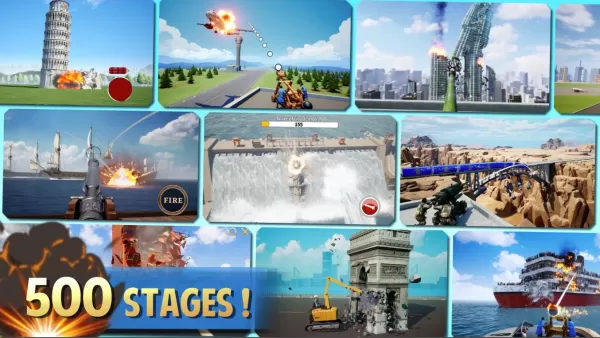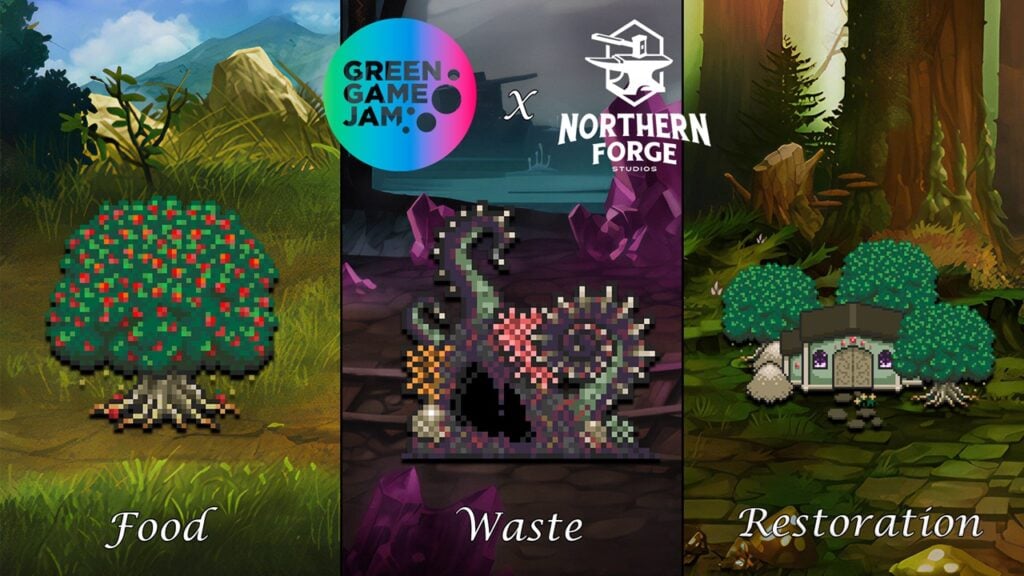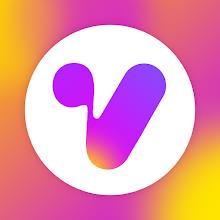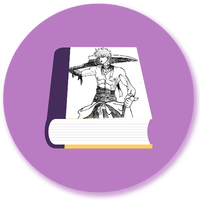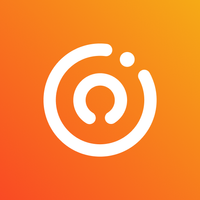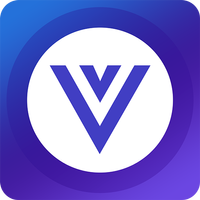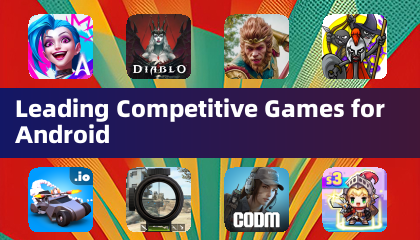Ang paglilipat ng iyong data mula sa iyong lumang telepono sa iyong bagong aparato ng Samsung Galaxy ay walang tahi sa Samsung Smart Switch Mobile app. Ang makapangyarihang tool na ito ay idinisenyo upang matulungan kang ilipat ang lahat ng iyong nilalaman nang walang kahirap -hirap, nagmumula ka sa isang iOS, Android, o kahit isang background sa PC.
Mga Tampok:
- Comprehensive Transfer: Ilipat ang lahat ng iyong nilalaman, kabilang ang mga contact, musika, larawan, kalendaryo, mga text message, mga setting ng aparato, at higit pa, sa iyong bagong aparato ng kalawakan.
- Versatile Compatibility: Gumagana sa isang malawak na hanay ng mga aparato, kabilang ang iOS, Android, at PC.
- Maramihang mga pamamaraan ng paglilipat: Pumili mula sa mga pagpipilian sa wireless o wired transfer upang umangkop sa iyong mga pangangailangan.
- User-Friendly: Libre upang i-download at madaling gamitin, tinitiyak ang isang maayos na paglipat sa iyong bagong aparato.
• Kung nakatagpo ka ng mga isyu sa pag -download mula sa Google Play Store, subukan ang mga hakbang na ito:
- I -reboot ang iyong telepono, mag -navigate sa Mga Setting → Apps → Google Play Store → I -clear ang cache at data, pagkatapos ay subukang mag -download muli.
▣ Mga Pakinabang ng Smart Switch: Ang Smart Switch ay hindi lamang naglilipat ng iyong mahahalagang data ngunit makakatulong din sa iyo na mahanap ang iyong mga paboritong apps o nagmumungkahi ng mga katulad na sa Google Play ™, tinitiyak na bumalik ka sa iyong gawain nang walang oras.
▣ Sino ang maaaring maglipat?
Mga gumagamit ng Android ™:
- Wireless Transfer: katugma sa mga aparato na tumatakbo sa Android 4.0 o mas mataas.
- Wired Transfer: Nangangailangan ng Android 4.3 o mas mataas, isang charger cable, at isang USB connector.
- TANDAAN: Ang mga aparato na hindi samsung na may mga bersyon ng Android sa ibaba 6.0 ay maaari lamang kumonekta sa mga aparato ng Galaxy na sumusuporta sa isang mobile AP.
Mga gumagamit ng iOS ™:
- Wired Transfer: Sinuportahan mula sa iOS 5.0 o sa itaas, gamit ang isang iOS aparato cable (kidlat o 30 pin) at isang USB connector.
- Icloud ™ import: katugma sa iOS 4.2.1 o mas mataas at isang Apple ID.
- PC/MAC Transfer sa pamamagitan ng iTunes ™: Nangangailangan ng Smart Switch PC/Mac software. Magsimula dito: http://www.samsung.com/smartswitch .
Mga gumagamit ng mobile na Windows ™:
- Wireless Transfers: Suportado sa Windows OS 10.
- Para sa detalyadong mga tagubilin, bisitahin ang: http://www.samsung.com/smartswitch .
▣ Ano ang maaaring ilipat?
- Mga contact, kalendaryo (nilalaman lamang ng aparato), mga mensahe, larawan, musika (walang nilalaman na DRM, hindi suportado para sa iCloud), mga video (mga nilalaman na walang DRM), mga log ng tawag, memo, alarma, mga setting ng Wi-Fi, mga wallpaper, dokumento, data ng app (mga aparato ng kalawakan lamang), at mga layout ng bahay (mga aparato ng galaxy lamang).
- Upang ilipat ang data ng app at mga layout ng bahay, i -upgrade ang iyong aparato sa Galaxy sa M OS (Galaxy S6 o mas mataas).
▣ Mga suportadong aparato:
- Mga aparato ng Galaxy: Kamakailang mga aparatong mobile at tablet ng Galaxy (mula sa Galaxy S2). Tandaan: Ang mga mas matandang bersyon ng OS (GB/IC) sa Galaxy S2 ay maaaring maging sanhi ng hindi pagkakatugma; I -update ang firmware kung lumitaw ang mga isyu.
- Iba pang mga aparato sa Android: HTC, LG, Sony, Huawei, Lenovo, Motorola, Pantech, Panasonic, Kyocera, Nec, Sharp, Fujitsu, Xiaomi, Vivo, Oppo, Coolpad (Dazenf2), Rim (priv), Yotaphone, Zte (Nubia Z9), Gionee, Lava, Myphone (My28s), Cherry, Cherry,, Mobile, Google (Pixel/Pixel2).
- Tandaan: Dahil sa pagiging tugma ng aparato, ang Smart Switch ay maaaring hindi mai -install sa lahat ng mga aparato.
Karagdagang mga kinakailangan:
- Ang parehong mga aparato ay nangangailangan ng hindi bababa sa 500 MB ng libreng panloob na puwang ng memorya.
- Para sa mga wired na paglilipat, dapat suportahan ng iyong aparato ang pagpipilian ng 'paglilipat ng mga file ng media (MTP)'.
- Kung ang iyong di-Samsung aparato ay madalas na nag-disconnect mula sa wireless network, pumunta sa mga advanced na setting ng Wi-Fi, huwag paganahin ang mga pagpipilian na "Wi-Fi" at "Idiskonekta ang mga mababang pagpipilian sa signal ng Wi-Fi", at muling maghanda.
※ Mga Pahintulot sa Application: Kinakailangan ang mga sumusunod na pahintulot para sa Serbisyo ng App:
- Telepono: Upang kumpirmahin ang numero ng iyong telepono.
- Tumawag ng mga log: upang ilipat ang data ng log ng tawag.
- Mga contact: upang ilipat ang data ng mga contact.
- Kalendaryo: Upang ilipat ang data ng kalendaryo.
- SMS: Upang ilipat ang data ng SMS.
- Imbakan: Upang makatipid ng mga file na kinakailangan para sa paglipat ng data.
- Microphone: Para sa high-frequency audio kapag naghahanap ng mga aparato ng Galaxy.
- Bluetooth: Upang maghanap para sa kalapit na mga aparato ng Galaxy gamit ang Bluetooth.
- Lokasyon: Upang kumonekta sa mga aparato gamit ang Wi-Fi Direct, na magagamit ang iyong lokasyon sa mga kalapit na aparato.
Kung ang bersyon ng software ng system ay mas mababa kaysa sa Android 6.0, i -update ang iyong software upang i -configure ang mga pahintulot ng app. Nauna nang pinapayagan ang mga pahintulot ay maaaring i-reset sa menu ng apps sa mga setting ng aparato na post-update.